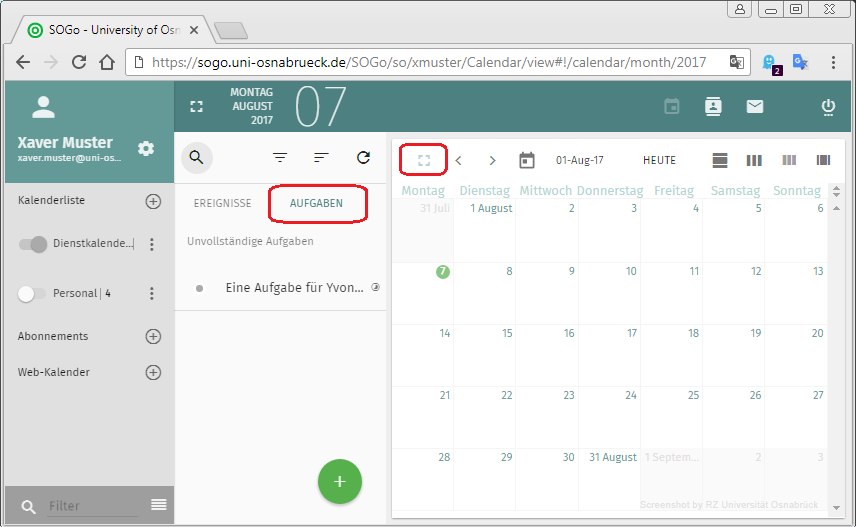Hauptinhalt
Topinformationen
SOGo-Aufgaben
SOGo-Aufgaben ist ein Tool der SOGo-Groupware, die das Rechenzentrum allen Universitätsangehörigen anbietet.
Das SOGo-Aufgaben-Tool ist neben der SOGo-Kalenderverwaltung eine von mehreren Modulen des SOGo-Groupwareservers. Das Rechenzentrum bietet zusätzlich die SOGo-Webmailschnittstelle an, mit der weltweit Zugriff auf die E-Mail-Konten der Universität besteht und das SOGo-Adressbuch, mit dem sich Adressen via Web verwalten lassen.
Voraussetzung
SOGo-Aufgaben kann von allen Personen genutzt werden, die im Besitz einer gültigen Benutzerkennung sind.
Aufgaben in SOGo erzeugen
Die SOGo-Schnittstelle kann zum Erzeugen und Verwalten von Aufgaben genutzt werden. Diese Aufgaben werden Kalendern zugewiesen. Wird ein Kalender von mehreren Personen genutzt, so werden die Aufgaben von allen beteiligten Personen gesehen und können in Abhängigkeit der gesetzten Benutzerrechte von diesen verändert, gelöscht oder nur gelesen werden. Das Erzeugen von gemeinsam genutzten Kalendern und die Vergabe von Benutzerrechten wird in dem Artikel Neuen SOGo-Kalender zur gemeinsamen Nutzung einrichten ausführlich erklärt.
In der folgenden Beschreibung wird gezeigt, wie Xaver Muster in seinem SOGo Dienstkalender, der von ihm und Yvonne Muster gemeinsam genutzt wird, eine Aufgabe für Yvonne Muster erzeugt.
SOGo-Anmeldung
Die Anmeldung an SOGo erfolgt über die URL https://sogo.uni-osnabrueck.de/SOGo/so/ mit den folgenden Eingabedaten:
Benutzername: die Benutzerkennung (hier: xmuster)
Passwort: das zur Benutzerkennung
gehörende Passwort
Über das Pfeilsymbol wird der Authentifizierungsvorgang des Benutzers gestartet.
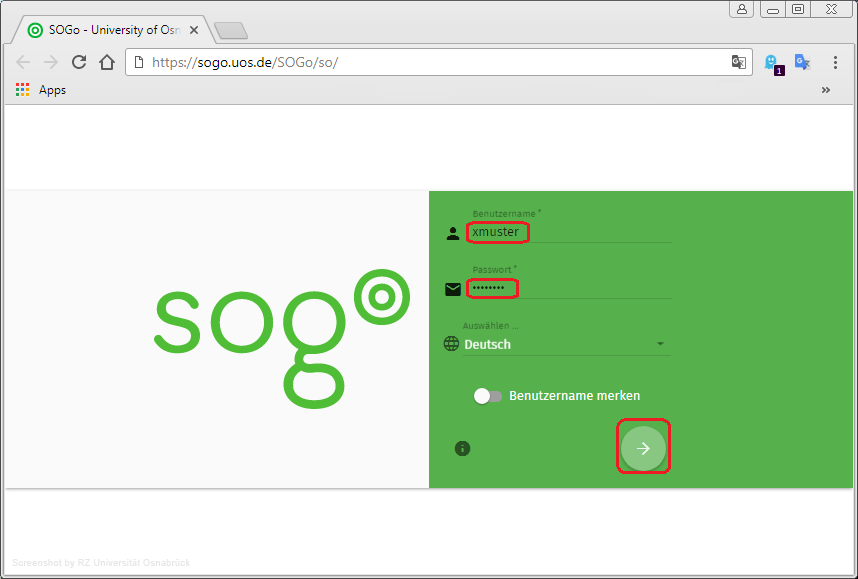
Aufgabe erstellen
Nach der Anmeldung wechselt Xaver Muster über das Kalendersymbol in die SOGo-Kalenderansicht. Jetzt wählt er das grüne +-Symbol aus und selektiert aus dem Kontextmenü den Button "Neue Aufgabe erstellen".
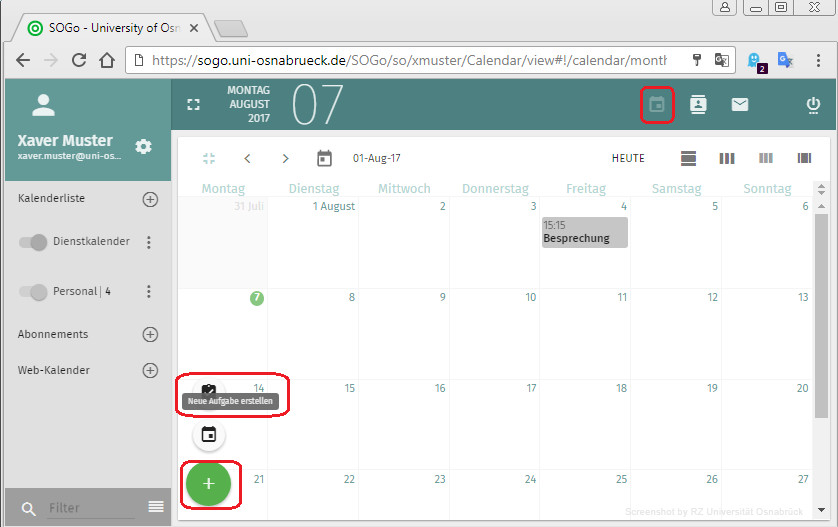
Es startet das Dialogfenster zum Einrichten einer Aufgabe. Im Beispiel erzeugt Xaver Muster eine Aufgabe mit dem Titel: "Eine Aufgabe für Yvonne". Er kann jetzt weitere Parameter wie Ort, Beschreibung, Kategorie, Priorität, von, Fälligkeit hinzufügen ... eintragen. Über das Eingabefeld Kalender wird festgelegt, an welchen Kalender die Aufgabe gebunden wird (hier: Dienstkalender). Sind die Eingaben getroffen, wird die Aufgabe über Speichern gesichert.
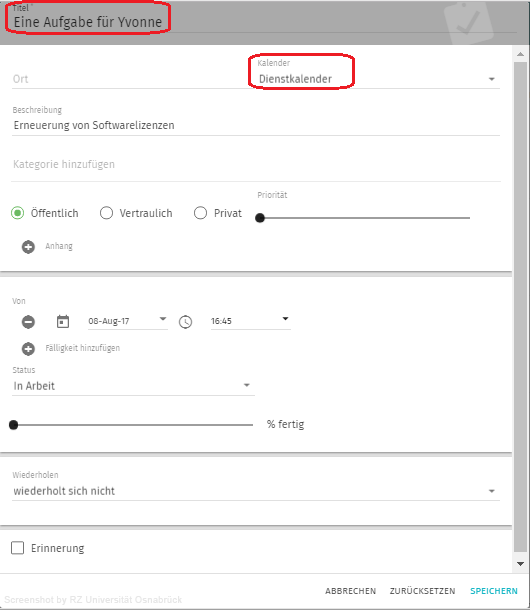
Aufgaben werden nicht wie Termine im Kalender angezeigt. Um sie zu sehen, muss der Aufgabenbereich eingeblendet werden. Dazu klickt Xaver auf das im Beispielbild rot gekennzeichnete rechte Symbol. In der Rubrik Aufgaben werden jetzt die erstellten Aufgaben angezeigt (hier: "Eine Aufgabe für Yvonne"). Da Yvonne Muster Zugriff auf Xavers Kalender hat, sieht sie ebenfalls die ihr zugedachte Aufgabe.